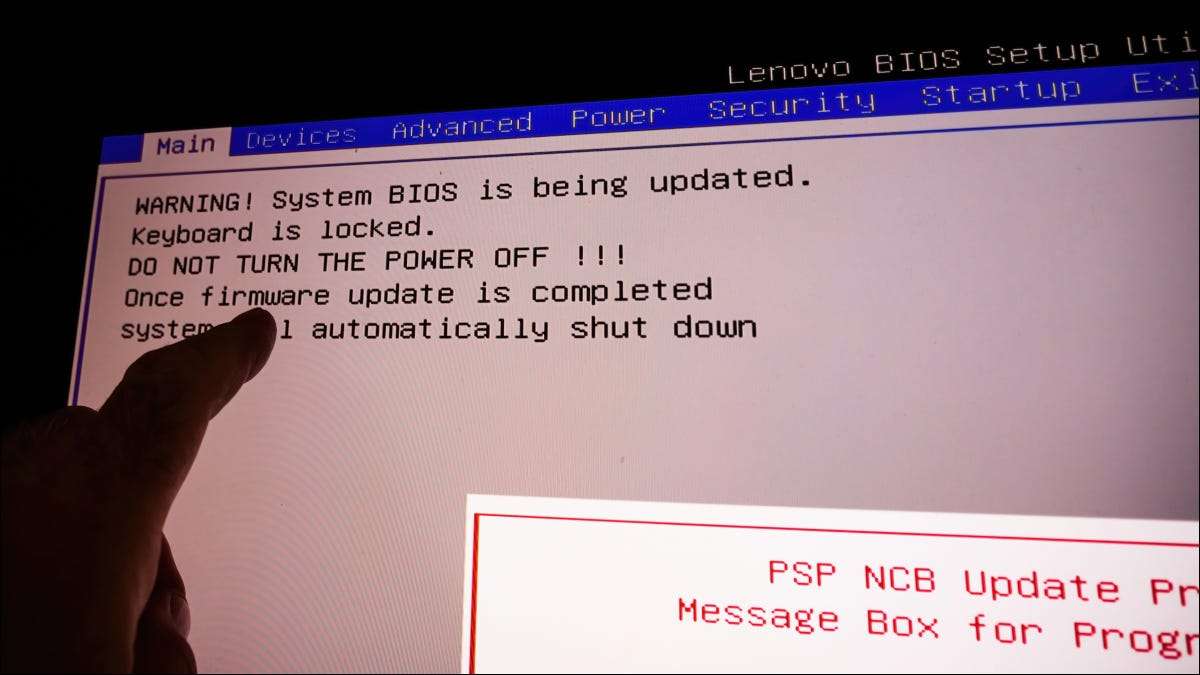
Das Zugriff auf das BIOS auf Ihrem Windows 11-PC kann Ihnen dabei helfen, eine Vielzahl von Problemen zu lösen, oder Sie können die Einstellungen mit niedrigem Niveau anpassen. Es gibt mehrere Möglichkeiten, wie Sie BIOS eingeben können, und wir zeigen Ihnen, wie Sie alle verwenden können.
Notiz: [fünfzehn] Auf den meisten modernen Computern haben Sie tatsächlich Ufi. Anstatt von BIOS. . Es ist fortgeschrittene mit niedriger Ebene, die mehr Funktionen als traditionelles BIOS bietet. Viele Leute beziehen sich jedoch immer noch auf das BIOS, also ist der Begriff, den wir hier verwenden.
VERBUNDEN: [fünfzehn] Was ist UEFI und wie unterscheidet sich von BIOS? [fünfzehn]
Geben Sie das BIOS des Windows 11 ein, indem Sie einen Schlüssel drücken
Eine einfache Möglichkeit, BIOS auf Ihrem Windows 11-PC einzugeben, besteht darin, während des Computers einen Schlüssel auf Ihrer Tastatur zu verwenden. Der Vorteil dieser Methode ist, dass Sie dies auch wenn Sie verwenden können Windows OS lädt nicht .
Um diese Methode zu verwenden, müssen Sie den Schlüssel finden, mit dem Sie BIOS auf Ihrem spezifischen Computer eingeben können. Dieser Schlüssel variiert vom Hersteller. Wenn Sie Ihren Computer starten, auf dem ersten Begrüßungsbildschirm, der öffnet (normalerweise das Hersteller-Logo), sollten Sie eine Meldung sehen, mit der Sie sagen, welche Taste Sie drücken müssen, um das BIOS einzugeben.
Bei den meisten Computern ist dieser Schlüssel F2, aber Sie sollten den Begrüßungsbildschirm Ihres Computers an bestätigen.
Geben Sie das BIOS unter Windows 11 aus den Einstellungen ein
Wenn Sie die Tastatur-Taste nicht finden, um BIOS einzugeben, oder verwenden Sie die Verwendung grafischer Optionen, verwenden Sie sie Windows 11-Settings-App BIOS einzugeben.
VERBUNDEN: [fünfzehn] Hier ist, welche Windows 11-Einstellungen-App aussieht [fünfzehn]
Starten Sie zuerst die Einstellungs-App auf Ihrem PC. Tun Sie dies, indem Sie gleichzeitig Windows + I-Tasten drücken.
Wählen Sie in den Einstellungen aus der linken Seitenleiste "System".

Klicken Sie auf der Seite "System" auf "Wiederherstellen".

Klicken Sie im Menü "Wiederherstellung" neben "Advanced Startup" auf "Jetzt neu starten".

Sie sehen ein "Wir starten Ihr Gerät neu, sodass Ihre Arbeit speichern". Klicken Sie in dieser Eingabeaufforderung auf "Jetzt neu starten", um Ihren PC neu zu starten.
Warnung: [fünfzehn] Stellen Sie sicher, dass Sie unbegeheitete Arbeit speichern, bevor Sie Ihren PC neu starten.

Sie sehen jetzt eine Option "Wählen Sie eine Option". Von hier aus gehen Sie in die Fehlerbehebung & GT; Erweiterte Optionen & GT; UEFI Firmware-Einstellungen und klicken Sie auf "Neustart".
Und Sie befinden sich im BIOS-Modus Ihres PCs. In diesem Modus können Sie verschiedene Optionen so konfigurieren, wie Ändern Sie Ihre Startdiskette .
VERBUNDEN: [fünfzehn] So starten Sie Ihren Computer von einem Disc- oder USB-Laufwerk [fünfzehn]
Geben Sie das Windows 11-BIOS mit Windows-Terminal ein
Verwenden Sie einen Befehl, um Ihren PC in BIOS zu booten, verwenden Sie entweder PowerShell- oder Command Prompt-Dienstprogramm auf Ihrem PC.
Öffnen Sie zunächst das Menü "Start" und suchen Sie nach "Windows Terminal". Klicken Sie in den Suchergebnissen auf die App.

In Windows-Terminal Geben Sie den folgenden Befehl ein und drücken Sie die Eingabetaste. Dieser Befehl arbeitet sowohl in PowerShell- als auch in Command Prompt Shells, sodass Sie auch verwenden können.
Herunterfahren / R / O / F / T 00

Klicken Sie auf der Bildschirm "Wählen Sie", die öffnet, navigieren Sie zu Fehlerbehebung & GT; Erweiterte Optionen & GT; UEFI Firmware-Einstellungen und klicken Sie auf "Neustart". Ihr PC gibt dann BIOS ein.
Du bist alle gesetzt.
Wussten Sie, dass Sie können? Überprüfen Sie und aktualisieren Sie Ihr BIOS Ausführung?
VERBUNDEN: [fünfzehn] So überprüfen Sie Ihre BIOS-Version und aktualisieren Sie sie [fünfzehn]







